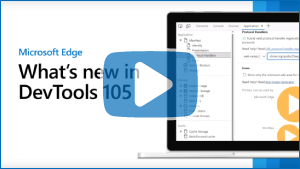Новые возможности средств разработки (Microsoft Edge 105)
Чтобы проверка последние возможности Microsoft Edge DevTools и расширения Microsoft Edge DevTools для Microsoft Visual Studio Code и Visual Studio, ознакомьтесь с этими объявлениями.
Чтобы оставаться в курсе событий и получать последние возможности DevTools, скачайте предварительную версию Microsoft Edge для участников программы предварительной оценки. Независимо от того, используете ли вы Windows, Linux или macOS, рассмотрите возможность использования Canary (или другого канала предварительной версии) в качестве браузера разработки по умолчанию. Бета-версии, версии Dev и Canary Microsoft Edge выполняются как отдельные приложения, параллельно с стабильной выпущенной версией Microsoft Edge. См . статью Каналы предварительной оценки Microsoft Edge.
Чтобы узнать последние объявления, следите за новостями команды Microsoft Edge в Twitter. Чтобы сообщить о проблеме с DevTools или запросить новую функцию, отправьте сообщение о проблеме в репозиторий MicrosoftEdge/DevTools .
Видео: Новые возможности DevTools 105
Тестирование обработчиков протоколов PWA с помощью средства "Приложение"
В Microsoft Edge 105 средство "Приложение" теперь поддерживает обработчики протоколов тестирования. Начиная с Microsoft Edge 96, вы можете определять обработчики протоколов в манифесте приложения прогрессивного веб-приложения (PWA). Теперь вы можете протестировать эти протоколы в самом средстве приложения в Средствах разработки, если у вас установлен PWA.
С помощью средств разработки, открытых для PWA:
- Откройте средство "Приложение ".
- Слева разверните узел и выберитеОбработчики протокола манифеста>приложения>.
- На странице Обработчики протокола в раскрывающемся списке Обработчики протоколов выберите протокол, который требуется проверить.
- В текстовом поле введите URL-адрес или конечную точку для проверки.
- Нажмите кнопку Тестировать протокол .
Средство "Приложение " попытается запустить PWA с указанными вами протоколом и URL-адресом. Браузер запрашивает разрешение на открытие приложения, а затем предлагает подтвердить, что вы хотите обработать протокол и приложение, которое вы хотите запустить. Если вы предоставите разрешение, приложение откроется с указанным содержимым.
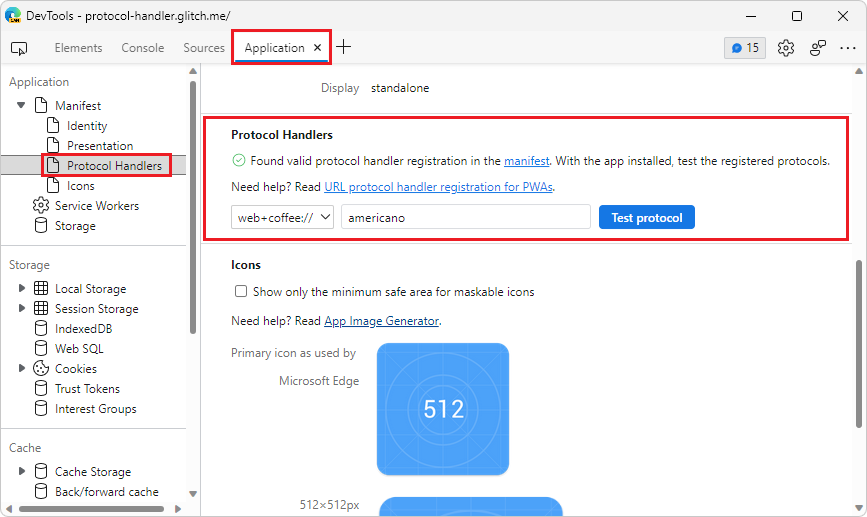
См. также:
Более надежное изменение и повторная отправка сетевых запросов в средстве сетевой консоли
Ранее в Microsoft Edge при выборе изменить и повторно отправить сетевой запрос из средства "Сеть", возможно, не удалось надежно открыть средство сетевой консоли и предварительно заполнить его значениями из запроса.
В Microsoft Edge 105 эта проблема устранена в устаревшем пользовательском интерфейсе DevTools. Эта проблема также будет исправлена в пользовательском интерфейсе средств разработки режима фокусировки в будущем выпуске. Теперь изменить и повторно отправить средство сетевой консоли предварительно заполняет значения для сетевого запроса, который требуется повторно отправить. Вы можете продолжить изменение этих значений перед отправкой запроса из средства сетевой консоли . Благодарим вас за отправку отзывов об этой проблеме!
Щелкните правой кнопкой мыши сетевой запрос, который нужно изменить и повторно отправить, а затем выберите Изменить и повторно отправить:
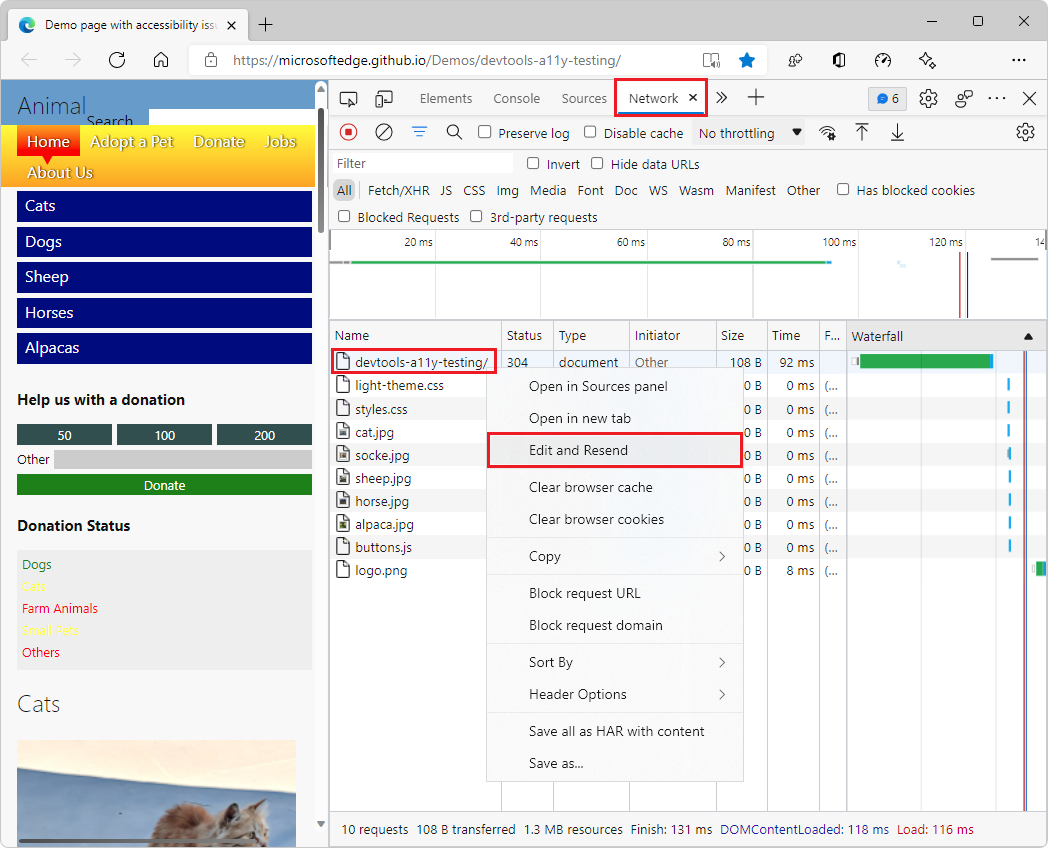
В сетевой консоли измените сведения о сетевом запросе и нажмите кнопку Отправить :
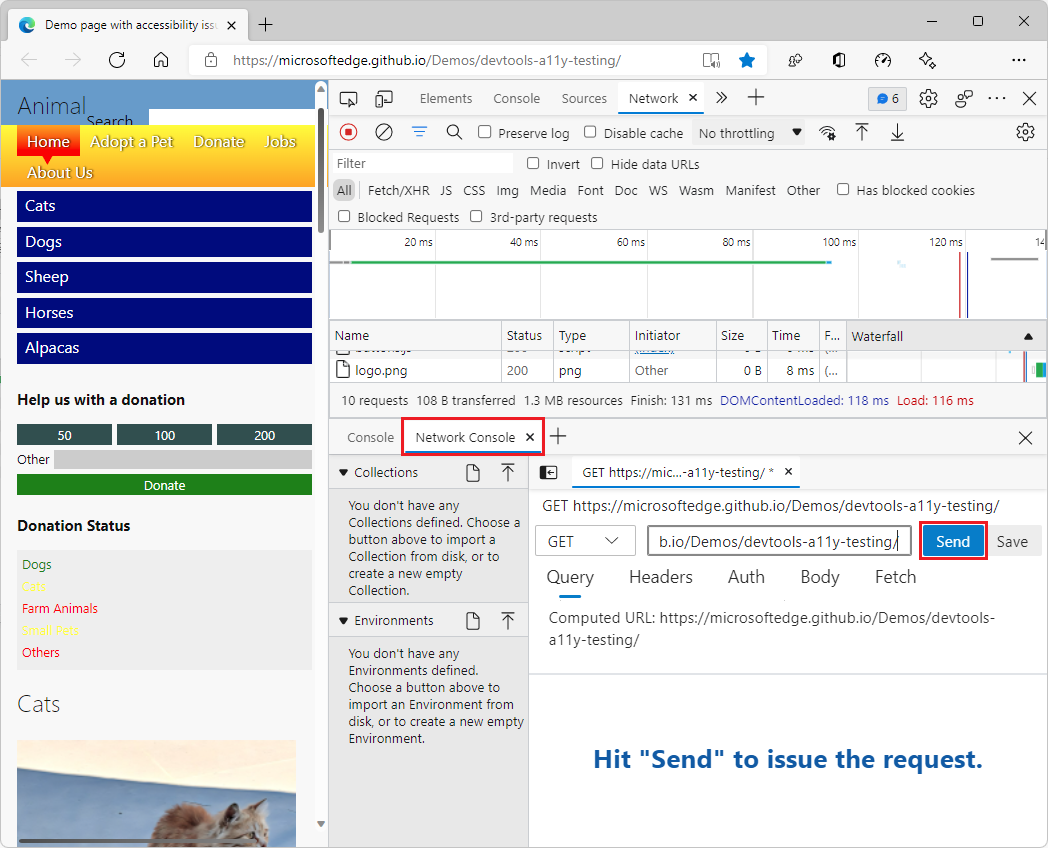
См. также:
- Откройте средство "Сетевая консоль" в средстве "Сеть" в Compose и отправьте запросы веб-API с помощью средства "Консоль сети".
Режим фокусировки: улучшенные элементы управления расположением для средств разработки, панели действий и быстрого просмотра
В Microsoft Edge 105 было внесено несколько улучшений в элементы управления расположением, включая новый параметр для изменения ориентации панели быстрого просмотра .
Меню Настройка и управление средствами разработки (...) теперь напрямую содержит кнопки для задания расположения закрепления средств разработки, а не требует открытия подменю. Значки расположения док-станции теперь имеют большую контрастность, а выбранная в данный момент кнопка Закрепить расположение теперь выделена.
Теперь это меню также содержит кнопки, указывающие, где отображается панель действий , а не подменю.
Выбор расположения закрепления в режиме фокусировки в предыдущих версиях Microsoft Edge:
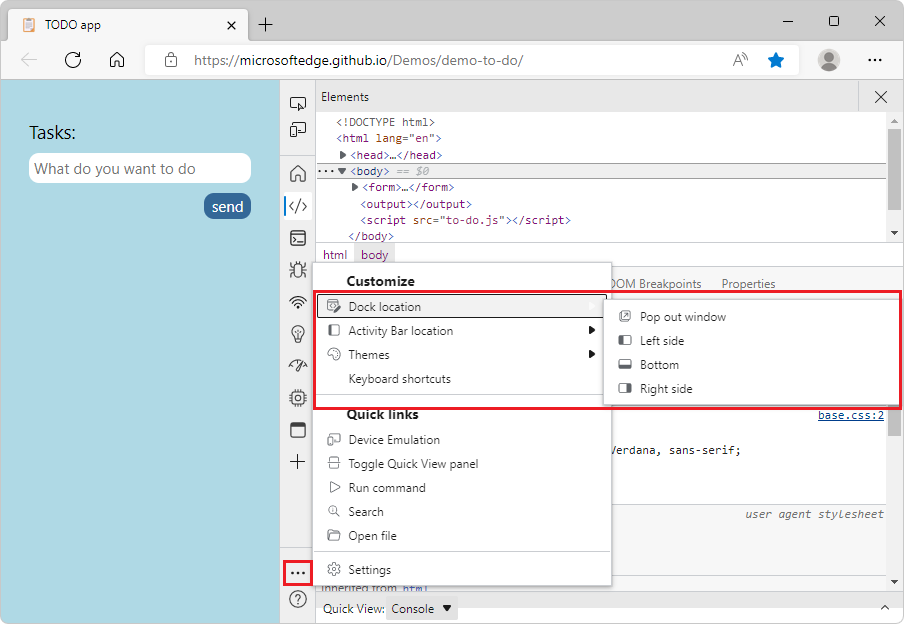
Выбор расположения закрепления в режиме фокусировки в Microsoft Edge 105:
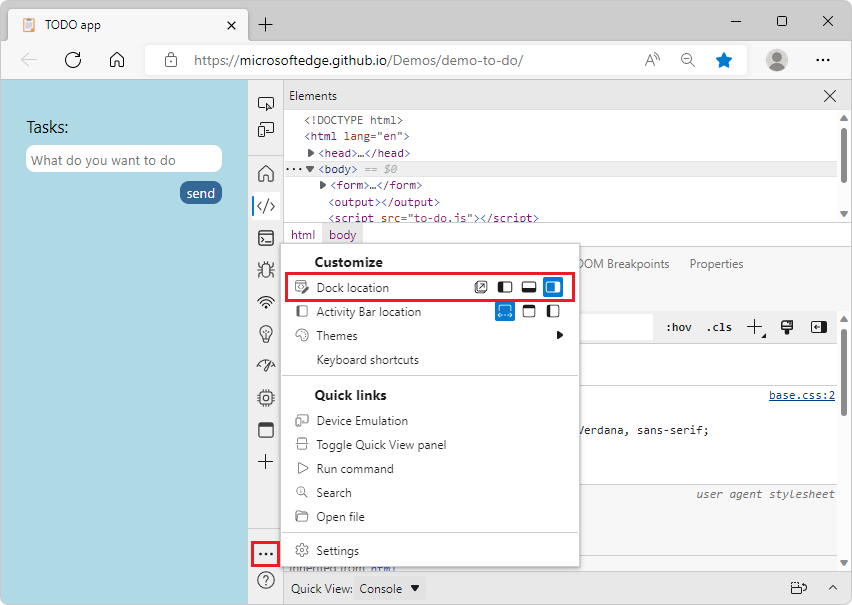
Теперь вы можете изменить ориентацию панели быстрого просмотра и панели. Чтобы отобразить панель быстрого просмотра по вертикали, а не по горизонтали, нажмите кнопку Закрепить быстрое представление вправо :
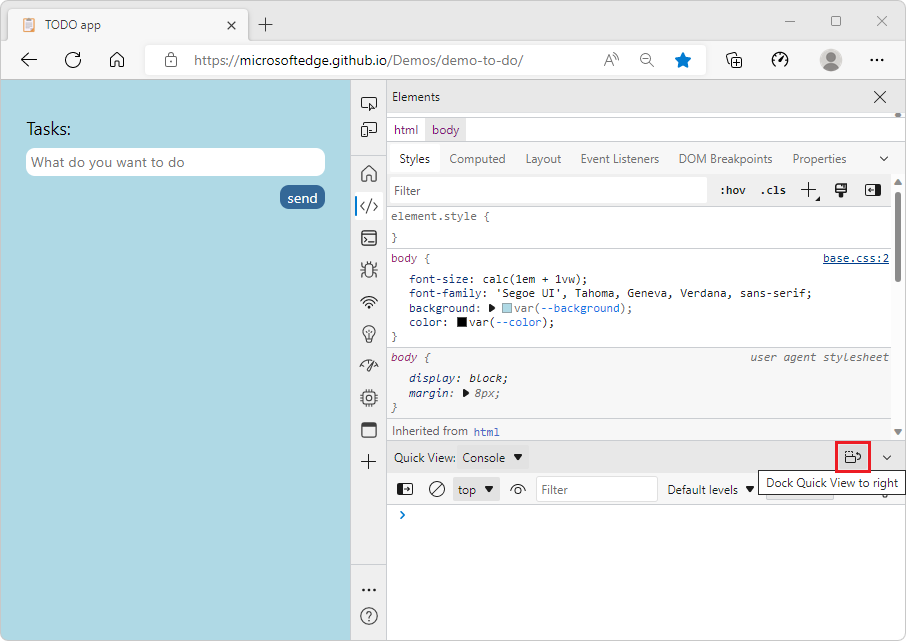
Чтобы вернуть панель быстрого просмотра и панель в горизонтальную ориентацию, нажмите кнопку Закрепить быстрое представление снизу :
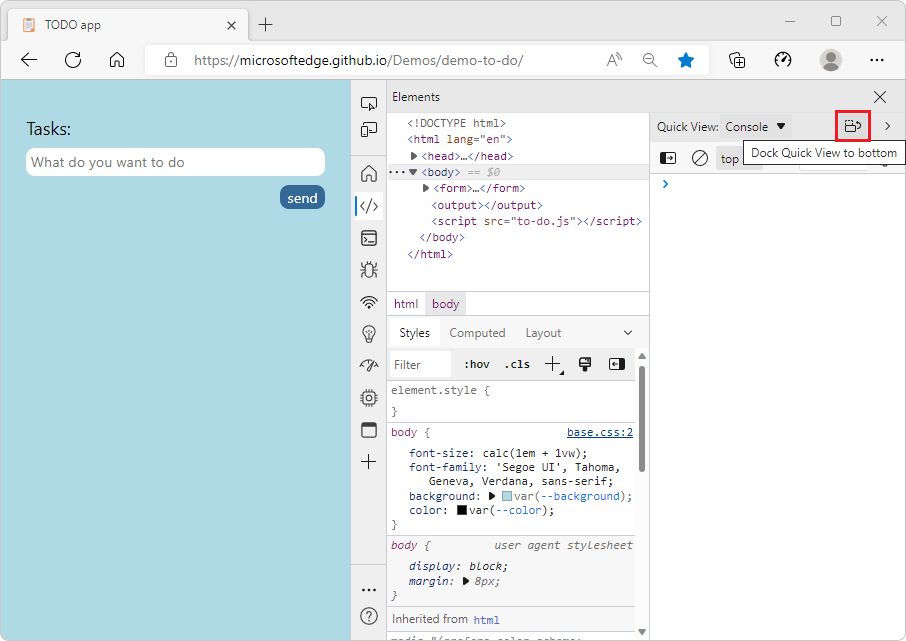
Чтобы свести к минимуму панель быстрого просмотра в любой из ориентаций, нажмите кнопку Свернуть быстрое представление или нажмите клавишу ESC:
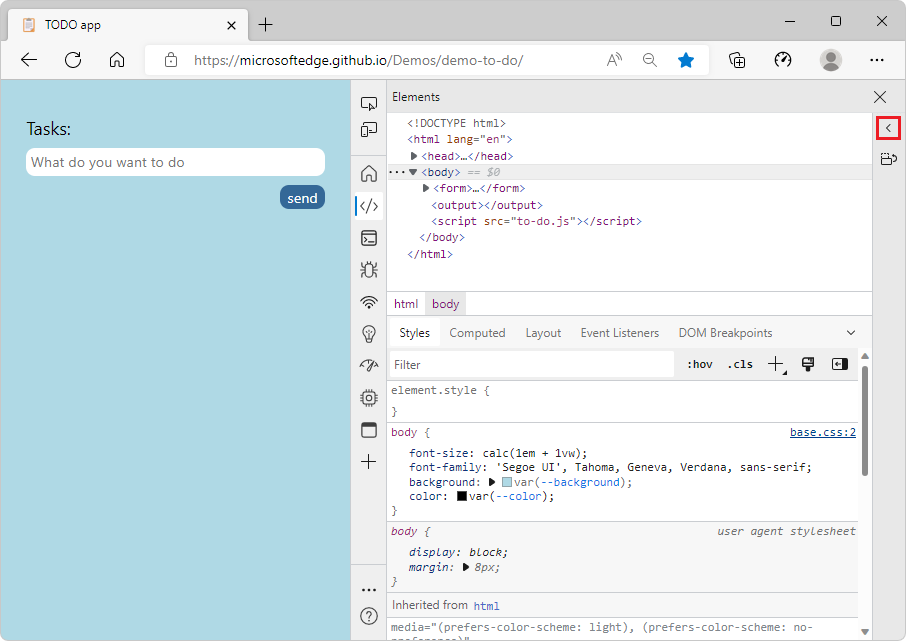
Исправление. Поиск в средствах "Источники и сеть" теперь работает должным образом в режиме фокусировки
В предыдущих версиях Microsoft Edge в эксперименте в режиме фокусировки не была должным образом показана функция поиска в средстве "Сеть" или функция "Поиск во всех файлах " в средстве "Источники ". В Microsoft Edge 105 эти проблемы были устранены.
Теперь вы можете выполнять поиск в средстве "Сеть " с помощью значка "Поиск ":
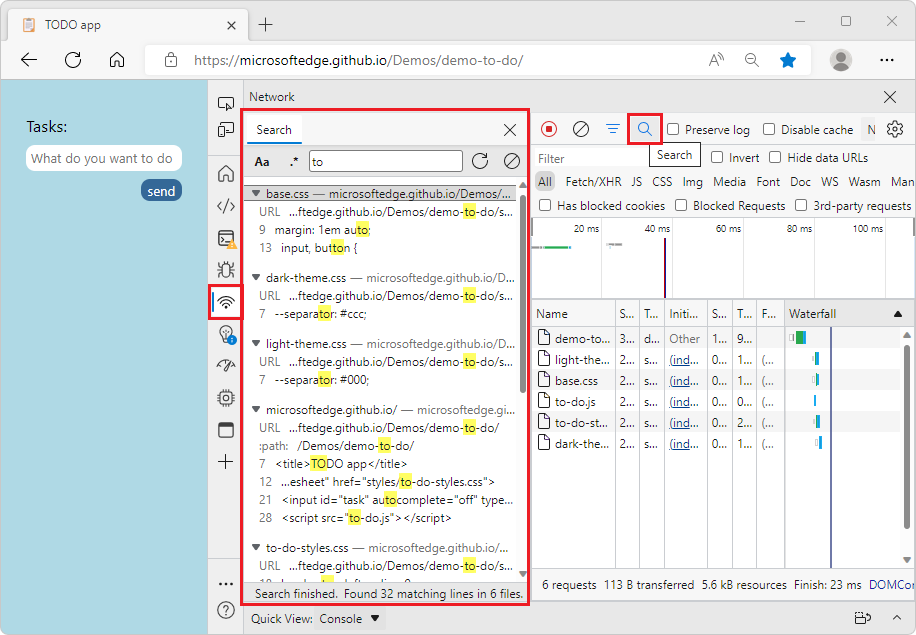
Чтобы выполнить поиск во всех файлах в средстве Источники , в разделе Страница щелкните правой кнопкой мыши верхнее окно или любой домен, а затем выберите Поиск во всех файлах:
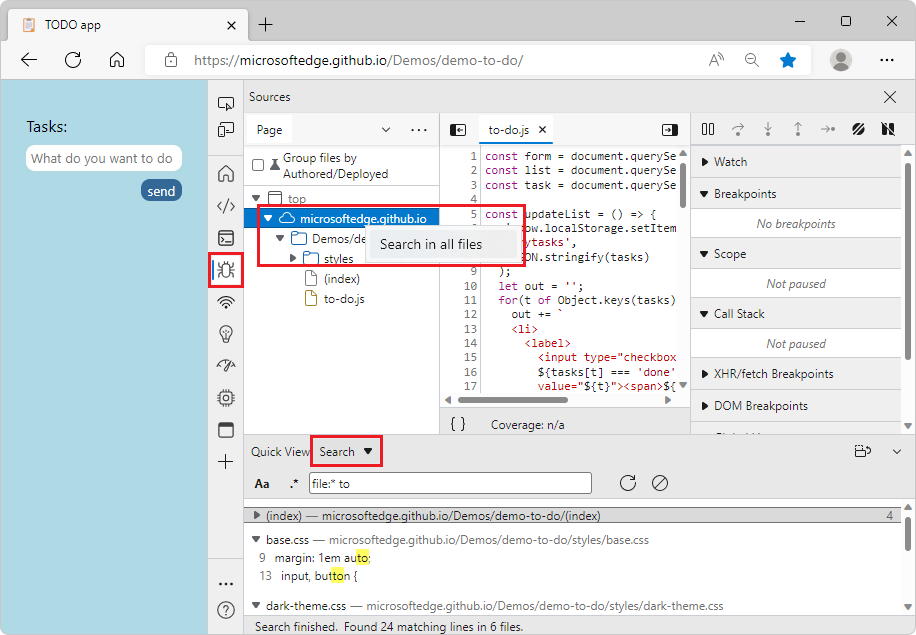
См. также:
- Поиск заголовков и ответов сети в разделе Проверка активности сети.
- Поиск исходных файлов для страницы с помощью средства поиска
Повышение надежности в средстве "Проблемы"
В предыдущих версиях Microsoft Edge существовала ошибка, которая приводила к тому, что проблемы не отображались в средстве "Проблемы ". Эта ошибка исправлена в Microsoft Edge 105.
См. также:
Объявления из проекта Chromium
Microsoft Edge 105 также включает следующие обновления из проекта Chromium: